XP超出屏幕分辨率的解决方法
来源:网络收集 点击: 时间:2024-04-06【导读】:
在使用操作系统的时候,操作失误或者一些意外导致分辨率出错,屏幕显示黑屏,并在中间提示超出屏幕分辨率的问题。 其实这个问题不是系统问题,而是显示器支持的分辨率不够大的缘故,导致设置为超出了显示器最大分辨率后,无法再正确显示这个分辨率下的图像了。 解决办法非常的简单,换一个更大分辨率的显示器。哈哈~~~这也太坑了,不是谁家都有这么个显示器备用的。好吧,下面请看比较简单干脆的方法。方法/步骤1/5分步阅读 2/5
2/5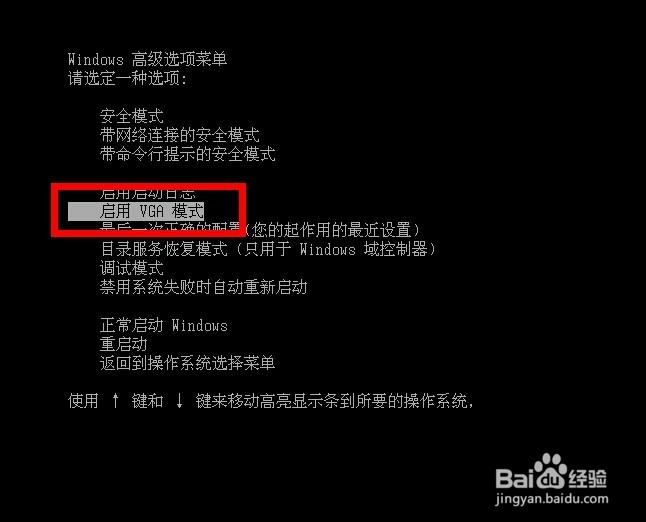 3/5
3/5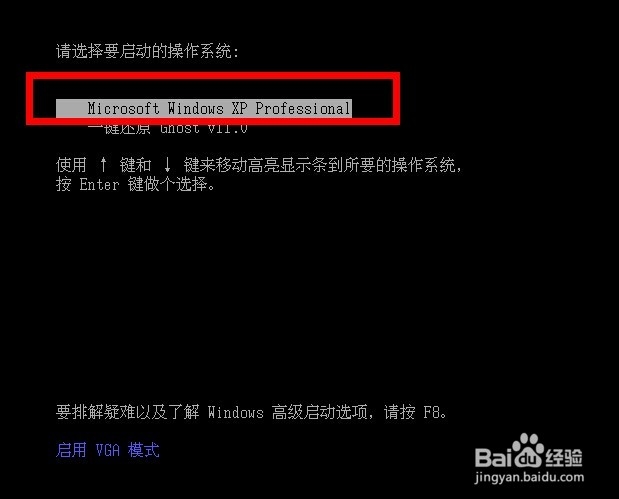 4/5
4/5 5/5
5/5 注意事项
注意事项
第一步,重新启动计算机。然后不停的按F8,直到出现下WINDOWS高级选项菜单。有图有真相:
 2/5
2/5第二步,到了WINDOWS高级选项菜单后,根据提示按向上“↑”箭头,把光标移动到“启动VGA模式”,然后回车进入选项。如下图:
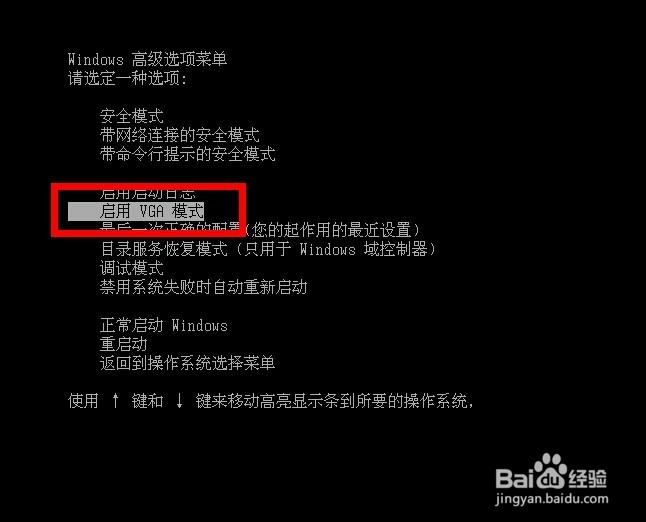 3/5
3/5第三步,按回车后进入到如下画面,一般可以直接选择回车。如果不小心移动了光标,没关系,按上下箭头选择第一个带XP的就可以了(有些电脑可能只有一个选项,不需要选了。)
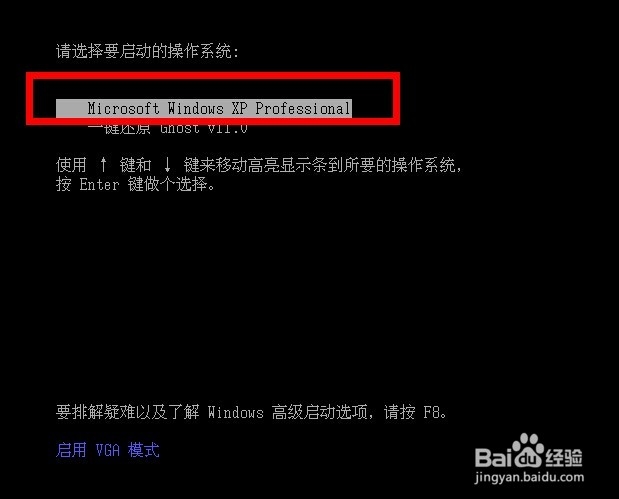 4/5
4/5经过第三步之后,直接就进到你非常熟悉的系统桌面了。还等什么,赶快去设置分辨率。那么第四步就是,在空白的地方点击鼠标右键,选择属性(注意:那块白色的框是我桌面上的,你们没有。只要再没有图标的桌面上点击右键即可。):
 5/5
5/5第五步,选项卡上选择“设置”,然后就会看到下面有个“分辨率设置”,拖动滚动,条就可以设置分辨率了。为了防止再出现错误,我们把分辨率设置成较小的,比如:800x600或1024x768,顺利进入系统之后再进行最佳分辨率的设置。
 注意事项
注意事项进过上诉步骤已经大功告成,赶快重新启动看看是否解决了问题。此为WINDOWS XP设置方式,WINDOWS 7应也雷同。有机会再做教程。
超出分辨率版权声明:
1、本文系转载,版权归原作者所有,旨在传递信息,不代表看本站的观点和立场。
2、本站仅提供信息发布平台,不承担相关法律责任。
3、若侵犯您的版权或隐私,请联系本站管理员删除。
4、文章链接:http://www.1haoku.cn/art_438788.html
 订阅
订阅